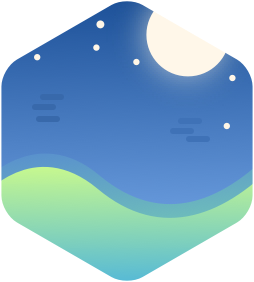任务时间:5min ~ 10min
安装 Nginx
使用yum安装 Nginx:
|
|
修改/etc/nginx/conf.d/default.conf,去除对 IPv6 地址的监听,可参考下面的代码示例:
示例代码:/etc/nginx/conf.d/default.conf
|
|
修改完成后,启动 Nginx:
|
|
此时,可访问实验机器外网 HTTP 服务(http://<您的 CVM IP 地址>)来确认是否已经安装成功。
将 Nginx 设置为开机自动启动:
|
|
CentOS 6 不支持 IPv6,需要取消对 IPv6 地址的监听,否则 Nginx 不能成功启动。
安装 MySQL 数据库服务
任务时间:5min ~ 10min
安装 MySQL
使用yum安装 MySQL:
|
|
安装完成后,启动 MySQL 服务:
|
|
设置 MySQL 账户 root 密码:
|
|
将 MySQL 设置为开机自动启动:
|
|
下面命令中的密码是教程为您自动生成的,为了方便实验的进行,不建议使用其它密码。如果设置其它密码,请把密码记住,在后续的步骤会使用到。
搭建 PHP 环境
任务时间:5min ~ 10min
安装 PHP
使用yum安装 PHP:
|
|
安装之后,启动 PHP-FPM 进程:
|
|
启动之后,可以使用下面的命令查看 PHP-FPM 进程监听哪个端口
|
|
把 PHP-FPM 也设置成开机自动启动:
|
|
CentOS 6 默认已经安装了 PHP-FPM 及 PHP-MYSQL,下面命令执行的可能会提示已经安装。
PHP-FPM 默认监听 9000 端口
配置 Nginx 并运行 PHP 程序
任务时间:5min ~ 10min
配置 Nginx
在/etc/nginx/conf.d目录中新建一个名为 php.conf 的文件,并配置 Nginx 端口 ,配置示例如下:
示例代码:/etc/nginx/conf.d/php.conf
|
|
修改配置完成后,重启 nginx 服务
|
|
这时候,我们就可以在/usr/share/php目录下新建一个 info.php 文件来检查 php 是否安装成功了,文件内容参考如下:
示例代码:/usr/share/php/info.php
|
|
此时,访问http://<您的 CVM IP 地址>:8000/info.php可浏览到我们刚刚创建的 info.php 页面了
完成实验
恭喜!您已经成功完成了搭建 LNMP 服务器的实验任务。